Windows 10 je skvělý operační systém, ale bohužel má svůj podíl na chybách. Mnoho uživatelů uvedlo, že nemají přístup k vlastnostem TCP / IPv4 na připojení PPTP VPN v systému Windows 10, takže se podívejme, jak tento problém vyřešit.
Nelze získat přístup k vlastnostem TCP / IPv4 u připojení PPTP VPN v systému Windows 10
Řešení 1 - Zkontrolujte nejnovější aktualizace
Společnost Microsoft si je vědoma většiny hlavních problémů v systému Windows 10 a neustále na nich pracuje. Pokud máte tento problém v systému Windows 10, nezapomeňte si stáhnout a nainstalovat nejnovější aktualizace pro Windows 10. Uživatelé uvedli, že instalace nejnovějších aktualizací tento problém obvykle vyřeší, proto je stáhněte a nainstalujte pomocí služby Windows Update.
Řešení 2 - Upravte soubor rasphone.pbk
Všechna vaše nastavení připojení VPN jsou uložena v souboru rasphone.pbk a za účelem vyřešení tohoto problému uživatelé doporučují upravit váš soubor rasphone.pbk. Chcete-li otevřít a upravit tento soubor, postupujte takto:
- lis Windows Key + R a vstoupit %data aplikací%. Klepněte na OK nebo stiskněte Enter.
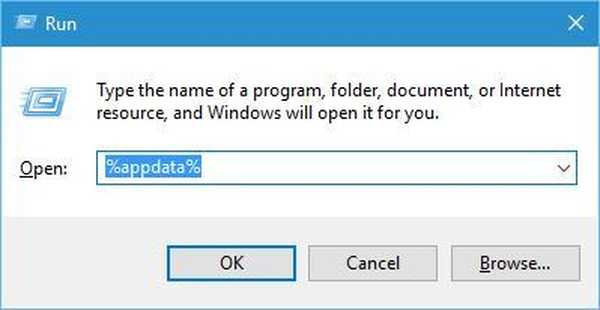
- Jednou AppData / Roaming složka se otevře, přejděte na MicrosoftNetworkConnectionsPkb složku a vyhledejte rasphone.pbk. Klikněte pravým tlačítkem na tento soubor a vyberte Upravit, nebo jej jednoduše otevřete v textovém editoru, jako je například Poznámkový blok.
- Když rasphone.pbk Po otevření souboru můžete upravit hodnoty IpDnsAddress a IpDns2Address a změnit bránu změnou IpPrioritizeRemote = 1 na 0.
Pokud se to zdá trochu komplikované, můžete také vytvořit soubor rasphone.pbk na jiném počítači se systémem Windows 7 nebo Windows 8 a zkopírovat jej do počítače. Stačí vytvořit připojení VPN jako obvykle v jiném systému a nahradit soubor rasphone.pbk v počítači.
Mnoho podobných problémů se lze vyhnout, pokud máte dobrý nástroj VPN. Zajistit se můžete instalace Cyberghost (77% flash prodej), lídr na trhu VPN. Chrání váš počítač před útoky při procházení, maskuje vaši IP adresu a blokuje veškerý nežádoucí přístup.
Řešení 3 - Vytvořte nové připojení VPN
Pokud již máte nakonfigurované připojení VPN, možná budete muset vytvořit nové. Podle uživatelů byl problém po vytvoření nového připojení VPN se stejnými pověřeními vyřešen, takže to možná budete chtít vyzkoušet. Můžete také zvolit plně specializovaný nástroj VPN.
- PŘEČTĚTE SI TAKÉ: Oprava: Omezené připojení k internetu ve Windows 10
Řešení 4 - Použijte PowerShell
Uživatelé uvedli, že tento problém můžete vyřešit pomocí PowerShellu, ale mějte na paměti, že PowerShell je extrémně výkonný nástroj, a pokud si nejste opatrní, můžete pomocí PowerShellu způsobit trvalé poškození vašeho operačního systému. Chcete-li tento problém vyřešit pomocí prostředí PowerShell, postupujte takto:
- lis Klávesa Windows + S a zadejte powerhell. Nalézt PowerShell v seznamu na něj klikněte pravým tlačítkem a vyberte Spustit jako administrátor volba.
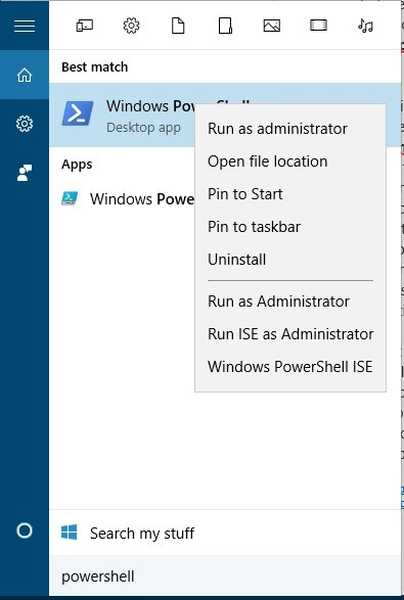
- Když PowerShell otevře vstoupit Get-VpnConnection a stiskněte Enter spustit to.
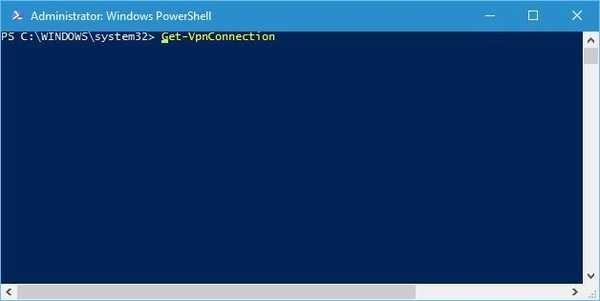
- Měl by se zobrazit seznam všech připojení VPN v počítači. Nezapomeňte najít název aktuálního připojení VPN a zapamatovat si ho, protože ho budete potřebovat pro další krok.
- Enter Set-VpnConnection -Name myVPNname -SplitTunneling $ True do PowerShell a stiskněte Enter spustit to. Mějte na paměti, že musíte nahradit myVPNName skutečným názvem vašeho připojení, do kterého jste se dostali Krok 3.
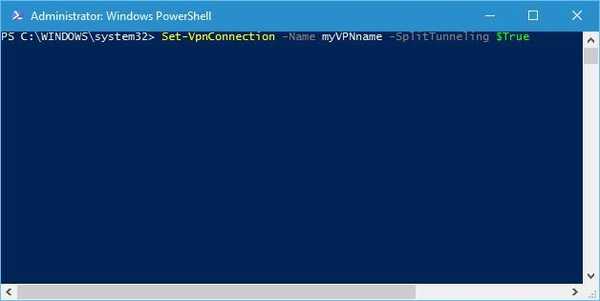
- Po dokončení tohoto procesu můžete zavřít PowerShell.
Několik uživatelů uvedlo, že tato metoda funguje pouze pro připojení VPN, která jsou nastavena tak, aby neumožňovala jiným lidem používat toto připojení. Pokud takové připojení nemáte, možná budete muset smazat vaše aktuální připojení a vytvořit takové, které nedovolí ostatním lidem, aby ho používali před použitím příkazu PowerShell.
Pokud nemůžete získat přístup k vlastnostem TCP / IPv4 u připojení PPTP VPN v systému Windows 10, doporučujeme vám nejprve stáhnout nejnovější aktualizace. Pokud stahování aktualizací problém nevyřeší, vyzkoušejte některá z našich řešení.
 Friendoffriends
Friendoffriends



